
Standardmäßig ist das A4-Seitenformat im MS Word-Dokument installiert, das recht logisch ist. Dieses Format, das am häufigsten in der Büroarbeit verwendet wird, ist es darin, dass die meisten Dokumente, Abstracts, wissenschaftliche und andere Werke erstellt und gedruckt werden. Manchmal besteht jedoch ein Bedürfnis, den allgemein akzeptierten Standard in einer großen oder kleineren Seite zu ändern.
Lektion: So erstellen Sie ein Landschaftsblatt im Wort
MS Word ist die Möglichkeit, das Seitenformat zu ändern, und Sie können es sowohl manuell als auch auf dem fertigen Muster tun, indem Sie ihn aus dem Set auswählen. Das Problem ist, dass das Finden eines Abschnitts, in dem diese Einstellungen geändert werden können, nicht so einfach. Um alles zu klären, sagen wir unten, wie im Wort, um das Format A3 anstelle von A4 zu erstellen. In genauso genauso eigentlich können Sie auch jedes andere Format (Größe) für die Seite fragen.
Ändern des A4-Seitenformats an jedes andere Standardformat
1. Öffnen Sie ein Textdokument, das Seitenformat, in dem Sie sich ändern möchten.
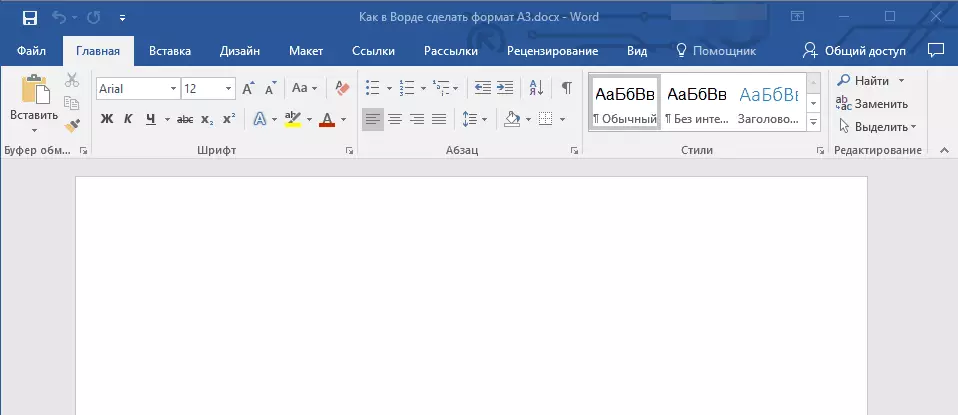
2. Gehen Sie zur Registerkarte "Layout" und öffnen Sie das Dialogfeld Konzern "Seiteneinstellungen" . Klicken Sie dazu auf den kleinen Pfeil, der sich in der rechten unteren Ecke der Gruppe befindet.
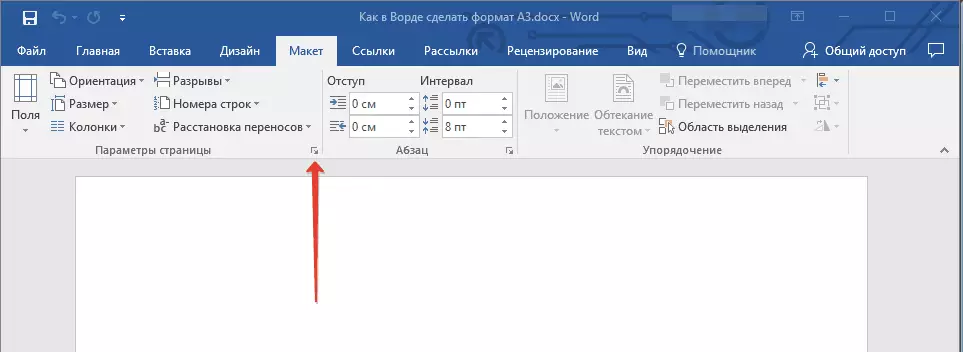
Notiz: In Word 2007-2010 befinden sich die Tools, die zum Ändern des Seitenformats erforderlich sind, auf der Registerkarte. "Seitenlayout" Im Kapitel " Zusätzliche Optionen ".
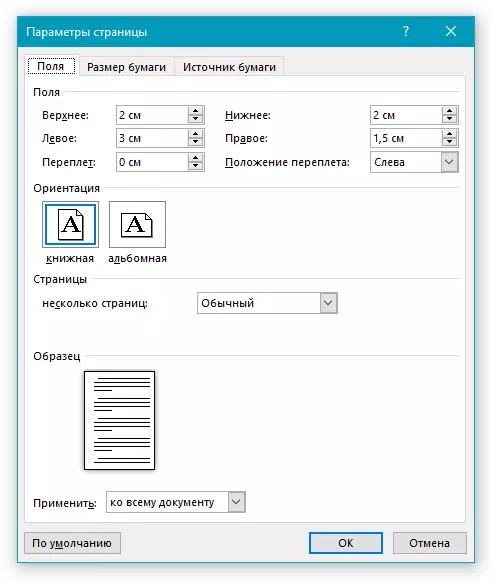
3. Gehen Sie in dem öffnenden Fenster auf die Registerkarte "Papier größe" wo im Abschnitt "Papier größe" Wählen Sie das gewünschte Format aus dem Dropdown-Menü aus.
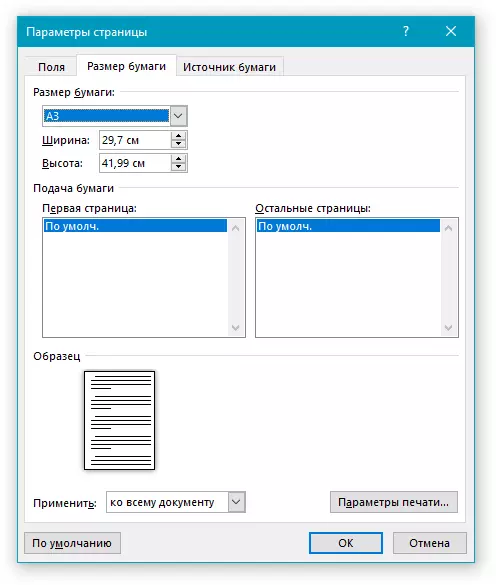
4. Klicken Sie auf "OK" Um das Fenster zu schließen "Seiteneinstellungen".
5. Das Format der Seite wechselt in den ausgewählten. In unserem Fall ist dies A3, und die Seite auf dem Screenshot ist auf einer Skala von 50% relativ zur Größe des Programmfensters selbst gezeigt, da sonst es einfach nicht passt.
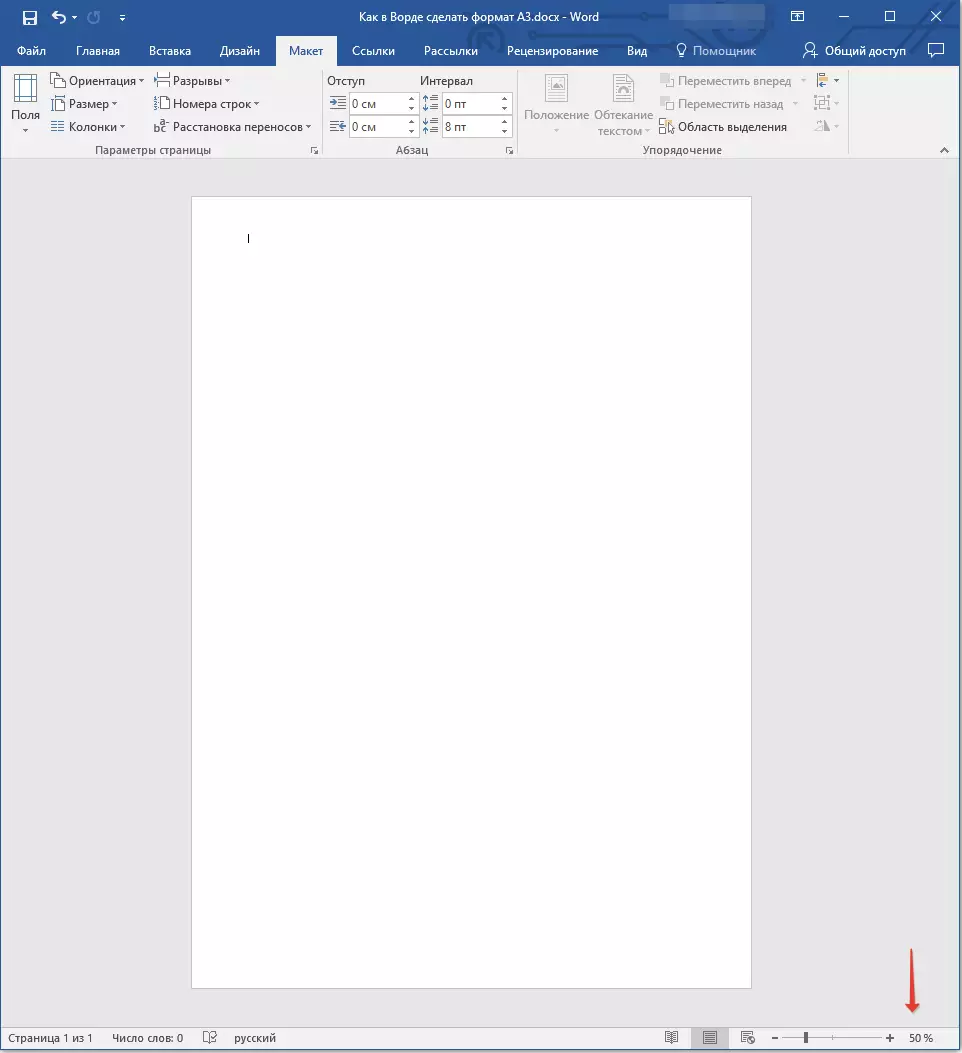
Manuelle Seitenformatänderung
In einigen Versionen sind andere Seitenformate als A4 nicht standardmäßig verfügbar, zumindest bis ein kompatibler Drucker an das System angeschlossen ist. Die Größe der diesem oder dieses Format entspricht jedoch kann jedoch immer manuell eingestellt werden, da dies dafür erforderlich ist, sodass dies erforderlich ist, sodass er den genauen Wert gemäß GOST kennt. Letztere können Sie ganz durch Suchmaschinen erfahren, aber wir haben uns entschieden, die Aufgabe zu vereinfachen.
Seitige Formate und ihre genauen Abmessungen in Zentimeter (Breite x Höhe):
A0. - 84.1x118.9.
A1. - 59.4x84,1.
A2. - 42x59,4
A3. - 29.7x42.
A4. - 21x29,7.
A5. - 14.8x21.
Und jetzt darüber, wie und wo Sie sie im Wort angeben können:
1. Öffnen Sie das Dialogfeld "Seiteneinstellungen" Auf der Registerkarte "Layout" (oder Abschnitt. "Zusätzliche Optionen" Auf der Registerkarte "Seitenlayout" Wenn Sie die alte Version des Programms verwenden).
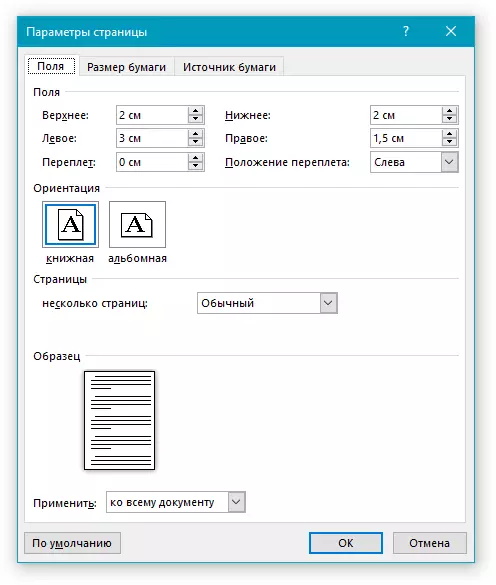
2. Gehen Sie zur Registerkarte "Papier größe".
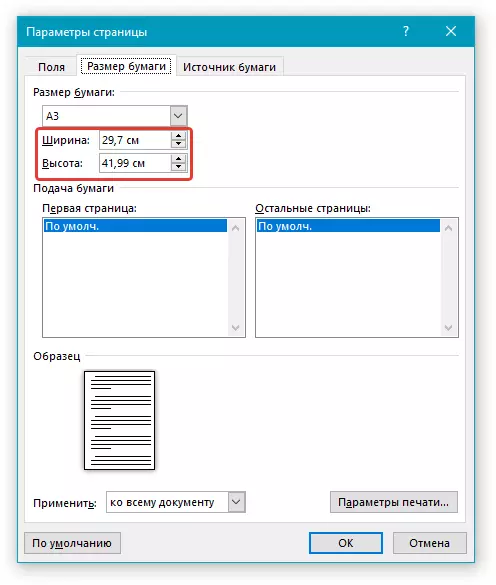
3. Geben Sie die erforderlichen Werte der Breite und Höhe der Seite auf die entsprechenden Felder ein. Danach klicken Sie nach "OK".
4. Das Seitenformat ändert sich entsprechend den von Ihnen angegebenen Parametern. Auf unserem Screenshot können Sie also ein Blatt A5 auf einer Skala von 100% (relativ zur Größe des Programmfensters) sehen.
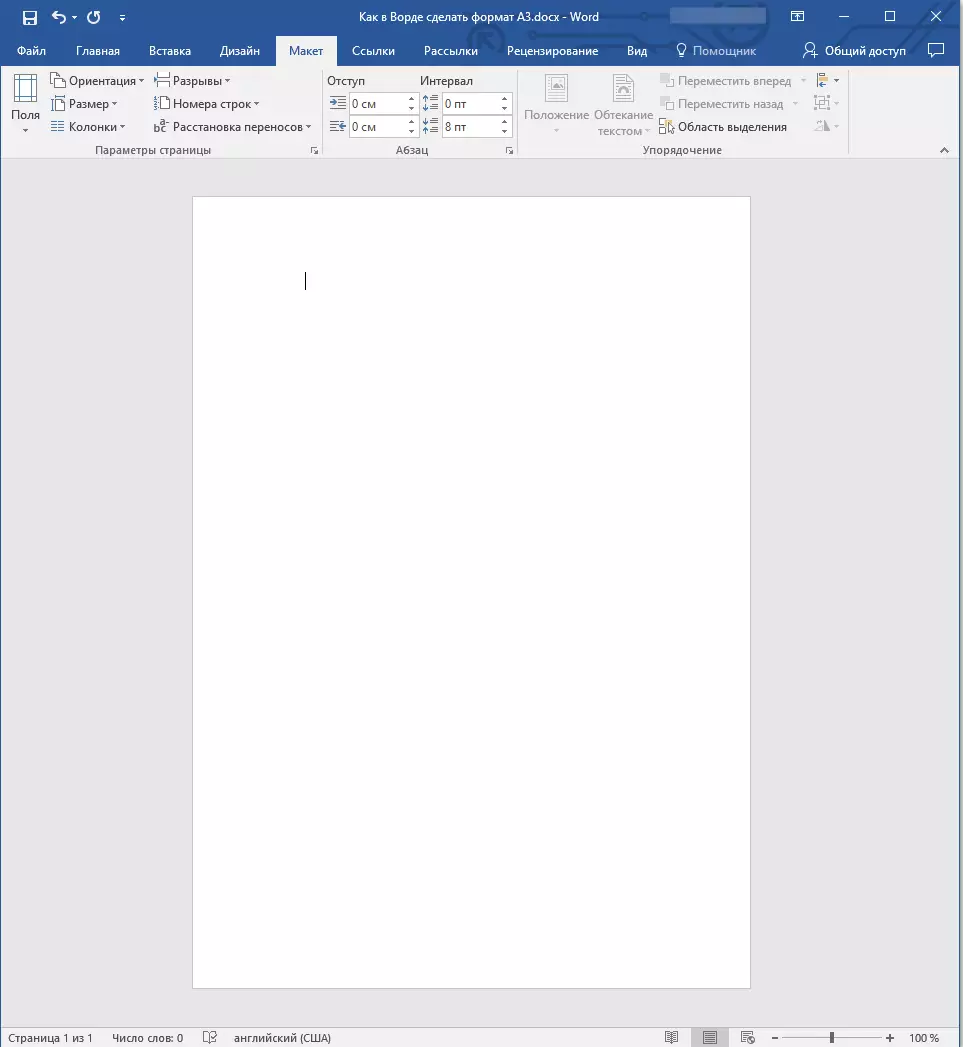
Übrigens, so dass Sie auf dieselbe Weise alle anderen Werte der Breite und Höhe der Seite einstellen können, indem Sie seine Größe ändern. Eine andere Frage ist, ob es mit dem Drucker kompatibel ist, den Sie in der Zukunft verwendet werden, wenn Sie es bei allen planen, dies zu tun.
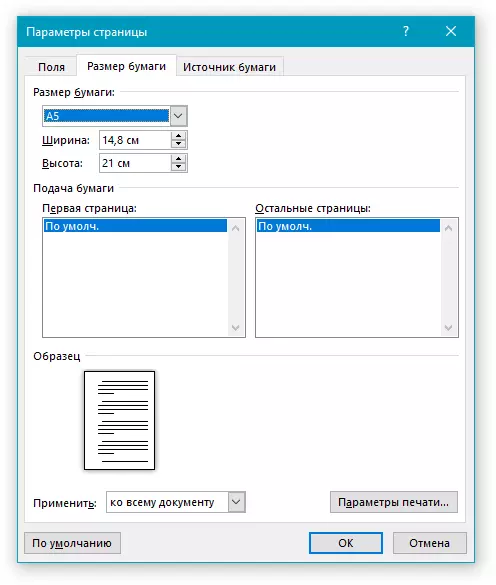
Das ist alles, jetzt wissen Sie, wie Sie das Seitenformat in Microsoft Word-Dokument auf A3 oder einem anderen, sowohl Standard (Guest) als auch beliebiger manuell angegeben sind.
